windows7系统的任务管理器在哪 w7系统如何进入任务管理
更新时间:2023-01-12 11:25:11作者:cblsl
在电脑上,我们在使用的过程中,会出现一些问题,程序卡死之类的情况,关又关不掉,这是就需要打开任务管理器来直接结束任务,那么w7系统如何进入任务管理要如何进入呢,下面小编给大家分享win7系统进入任务管理的方法。
解决方法:
1、我们可以右键点击任务栏的空白地方。
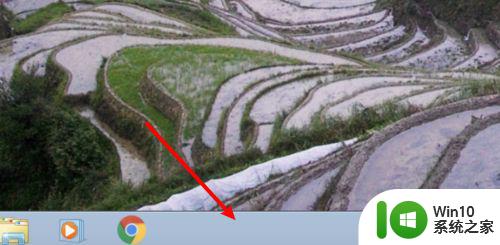
2、然后可以在右键菜单上看到‘启动任务管理器’的选项,点击它。
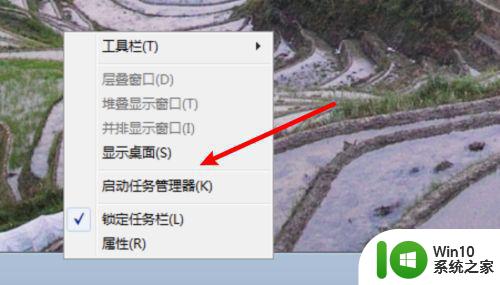
3、点击后,就可以看到打开了任务管理器了。
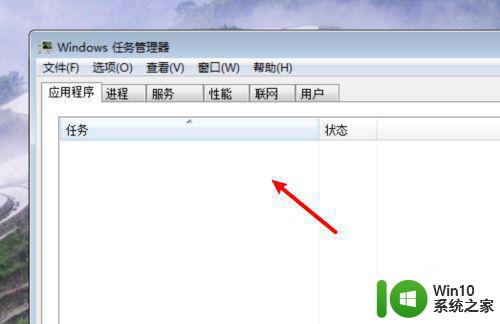
4、如果任务栏没响应,我们可以使用键盘快捷键来打开,同时按下ctrl+alt+del的组合键。
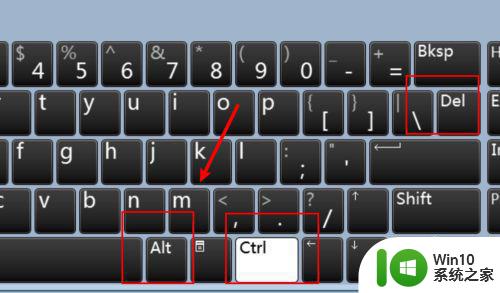
5、进入这个页面后,点击这里的任务管理器就可以了。
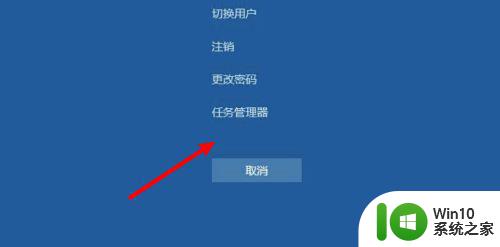
以上就是win7系统进入任务管理的方法,有不知道在哪打开管理器的话,可以按上面的方法来进行操作。
windows7系统的任务管理器在哪 w7系统如何进入任务管理相关教程
- win7如何查看任务管理器 win7按哪个键进入任务管理器
- windows7系统任务管理器被禁用了怎么办 如何解除windows7系统任务管理器被禁用
- win7怎么进入任务管理器 win7如何打开任务管理器
- win7系统的任务管理器为什么没有选项卡 win7系统任务管理器没有选项卡怎么办
- Win7系统通过任务管理器查看虚拟内存运行状况的技巧 Win7系统任务管理器虚拟内存使用情况查看方法
- win7系统黑屏只有一个鼠标任务管理器不出来怎么办 win7系统黑屏鼠标可见任务管理器不显示
- 任务管理器已被系统管理员停用怎么办win7 Win7任务管理器被禁用怎么办
- win7系统任务管理器无法使用怎么办 win7系统任务管理器打不开怎么办
- win7电脑任务管理器如何开 win7电脑如何打开任务管理器
- win7黑屏不能进入任务管理器cmd怎么办 Win7黑屏无法进入任务管理器如何解决
- win7任务管理器几种打开方式 win7任务管理器如何打开
- win7任务管理器无法结束进程如何修复 win7任务管理器无法终止进程如何处理
- window7电脑开机stop:c000021a{fata systemerror}蓝屏修复方法 Windows7电脑开机蓝屏stop c000021a错误修复方法
- win7访问共享文件夹记不住凭据如何解决 Windows 7 记住网络共享文件夹凭据设置方法
- win7重启提示Press Ctrl+Alt+Del to restart怎么办 Win7重启提示按下Ctrl Alt Del无法进入系统怎么办
- 笔记本win7无线适配器或访问点有问题解决方法 笔记本win7无线适配器无法连接网络解决方法
win7系统教程推荐
- 1 win7访问共享文件夹记不住凭据如何解决 Windows 7 记住网络共享文件夹凭据设置方法
- 2 笔记本win7无线适配器或访问点有问题解决方法 笔记本win7无线适配器无法连接网络解决方法
- 3 win7系统怎么取消开机密码?win7开机密码怎么取消 win7系统如何取消开机密码
- 4 win7 32位系统快速清理开始菜单中的程序使用记录的方法 如何清理win7 32位系统开始菜单中的程序使用记录
- 5 win7自动修复无法修复你的电脑的具体处理方法 win7自动修复无法修复的原因和解决方法
- 6 电脑显示屏不亮但是主机已开机win7如何修复 电脑显示屏黑屏但主机已开机怎么办win7
- 7 win7系统新建卷提示无法在此分配空间中创建新建卷如何修复 win7系统新建卷无法分配空间如何解决
- 8 一个意外的错误使你无法复制该文件win7的解决方案 win7文件复制失败怎么办
- 9 win7系统连接蓝牙耳机没声音怎么修复 win7系统连接蓝牙耳机无声音问题解决方法
- 10 win7系统键盘wasd和方向键调换了怎么办 win7系统键盘wasd和方向键调换后无法恢复
win7系统推荐
- 1 电脑公司ghost win7 64位纯净免激活版v2023.12
- 2 电脑公司ghost win7 sp1 32位中文旗舰版下载v2023.12
- 3 电脑公司ghost windows7 sp1 64位官方专业版下载v2023.12
- 4 电脑公司win7免激活旗舰版64位v2023.12
- 5 系统之家ghost win7 32位稳定精简版v2023.12
- 6 技术员联盟ghost win7 sp1 64位纯净专业版v2023.12
- 7 绿茶ghost win7 64位快速完整版v2023.12
- 8 番茄花园ghost win7 sp1 32位旗舰装机版v2023.12
- 9 萝卜家园ghost win7 64位精简最终版v2023.12
- 10 系统之家ghost win7 64位绿色精简版v2023.12